PS教程:把云彩制作成漂亮的晚霞效果
喜爱拍照的朋友,应该对于火烧云感到不陌生,通常要拍到比较美的火烧云,都得等到颱风来的前夕,那天空所呈现出来的云层无论是色调还是层次,都特别 的丰富,但通常颱风来的前夕巫~巫~都得上班,回到家时天空已一片漆黑,难道就这么跟火烧云无缘吗?哈~今天就为各位来完个火烧云的美梦,只要简单二个调 整图层,立即就可仿造出火烧云了喔!
先看看效果图:

Step1
先新增一个色彩平衡调整图层,将中间调的红光增加、蓝光减少再带一点绿光,如下图所示。
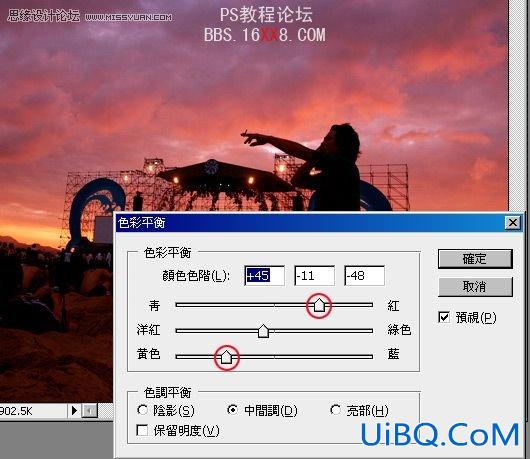
Step2
接着再分别的切到阴影与亮部作调整,但得注意到,在亮部的地方,可发现到梅干蓝光的部分不减又增,主要的塬因则是让色彩稍微平衡点,才不会色调一面倒。
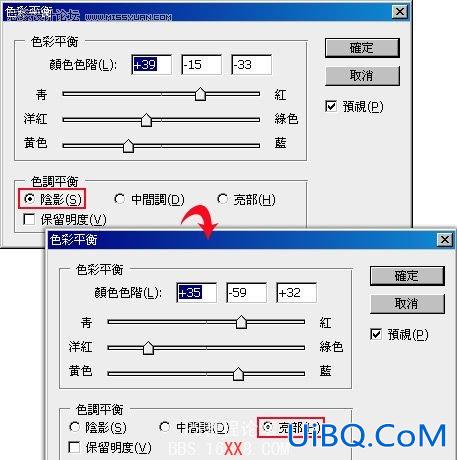
Step3
把该色彩平衡调整图层的混合模式更改成实光,接着选择渐层工具,将下方的区块遮掩起来,哈~这时天空已经很有火烧云的fu了。

Step4
再新增一个色彩平衡调整图层,这时只要加红就好,只要管下面的部分就好,由于刚作了遮色片,所以下面变成有点偏蓝,感觉上下优艾设计网_PS制作实例色温不对,所以这时候加红则是要把下面的色温调的与上方相同。
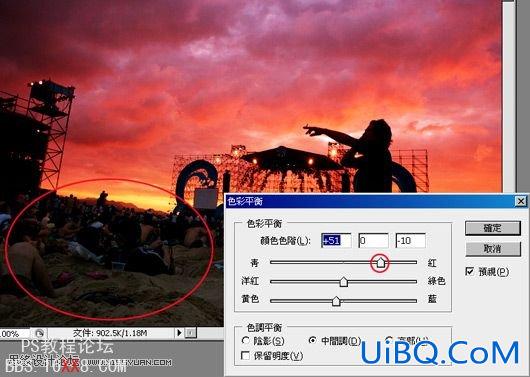
Step5
再新增一个色彩平衡调整图层,这时只要加红就好,只要管下面的部分就好,由于刚作了遮色片,所以下面变成有点偏蓝,感觉上下色温不太对,所以这时候加红则是要把下面的色温调的与上方相同,好了之后再用渐层工具,把天空的部分遮起来,保留下半部就好。

Step6
完成~。

其实火烧云作法很容易,说穿了只是在改变照片的色调而已,而此张照片是位国中好友鬼佑所拍摄的,喜欢他拍的照片也欢迎到他的部落格,给他加油打气喔!










 加载中,请稍侯......
加载中,请稍侯......
精彩评论